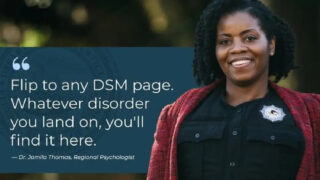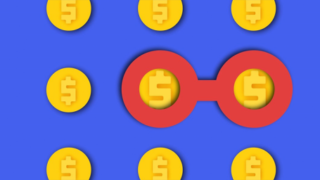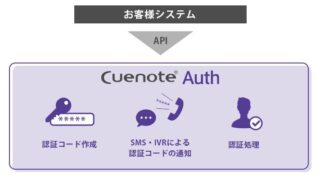毎日1000万人以上のユーザーが利用している「Slack」。このコミュニケーションプラットフォームは、パンデミック下でハイブリッドな職場への適応を進めるビジネスや企業、組織がつながりを維持するのに役立っている。

提供:Sarah Tew/CNET
この2年間で、Slackはユーザーのニーズに対応する新機能をいくつか追加している。本記事では、読者がSlackを最大限に活用できるように、利便性の高い機能を紹介する。
メッセージの送信日時を設定する
タイムゾーンの違いや休暇、病欠など、さまざまな理由で、チームが同じ作業スケジュールで働けないこともある。メッセージの送信日時の設定機能を利用すれば、迷惑な時間帯に同僚にメッセージを送信してしまうのを簡単に防ぐことができる。自分宛てのメッセージの送信日時を設定することも可能で、締め切りのリマインダーとして使用するのに最適だ。具体的な手順は以下の通りである。
1. Slackを開く。
2. テキストフィールドにメッセージを入力する。
3. デスクトップアプリを使用している場合は、送信ボタンの横にある緑色の下向き矢印をクリックする。モバイルの場合は、送信ボタンを長押しして、スケジュールオプションを表示する。
4. 「カスタム時間」をクリックして、設定する日時を入力し、メッセージを送信する。最大で4カ月先の日時を設定可能だ。
5. 「メッセージをスケジュールする」をクリックする。

Slackのメッセージはモバイル版でもデスクトップ版でも予約投稿に対応している(画像はモバイル版)。
提供:Shelby Brown/CNET
気軽な会話を楽しめる「ハドルミーティング」
同僚と話す必要があり、テキストでやりとりするには内容が多すぎるが、「Zoom」でミーティングを設定するほど重要ではない、という場合もある。Slackのハドルミーティング機能を利用すれば、簡単にリアルタイムの音声会話を行うことができる。1対1での会話も、より大きなグループでの会話も可能だ。手順は以下の通りである。
1. Slackを開く。
2. チャンネルまたはDMの1つをクリックする。
3. デスクトップ版を使用している場合は、画面左下のヘッドホンアイコンのトグルボタンをクリックする。モバイルでハドルミーティングを開始するには、画面右上のヘッドホンアイコンをタップする。
テーマをカスタマイズする
Slackのデフォルトのテーマは、紫色を基調としたライトモードだ。このレイアウトにグッとこない人は、カラーパレットから好きな配色を選択したり、ダークモードに変更したりできる。手順は以下の通りである。
1. Slackを開く。
2. 画面右上のプロフィール写真をクリックする。
3. 「環境設定」をクリックする。
4. 左側のメニューペインで「テーマ」をクリックする。
5. ここで、ダークモードやあらかじめ用意されている配色設定を選択したり、独自の配色設定を一から作成したりできる。

デフォルトのカラーが好みでなければ、選択肢は豊富にある。
提供:Shelby Brown/CNET
フォントサイズを変更する
ダークモードを使用すると、目の負担が軽減するが、フォントが小さすぎると、色を変更してもあまり効果はない。フォントを大きくしたり、インターフェースを拡大したりしたい場合は、以下の方法で設定を調整することが可能だ。
1. Slackを開く。
2. 画面右上のプロフィール写真をクリックする。
3. 「環境設定」をクリックする。
4. 左側のメニューペインで「アクセシビリティ」をクリックする。
5. ここで、フォントを拡大したり、縮小したりできる。デフォルトでは、100%に設定されているが、70%~200%の範囲で調整することが可能だ。